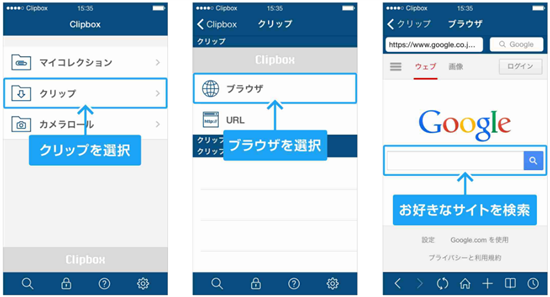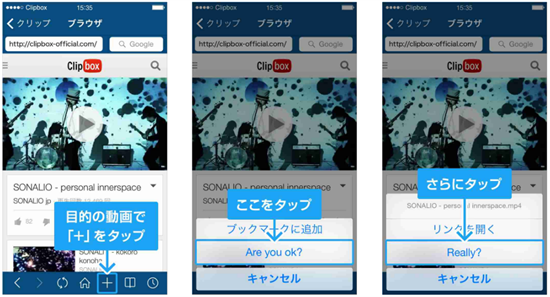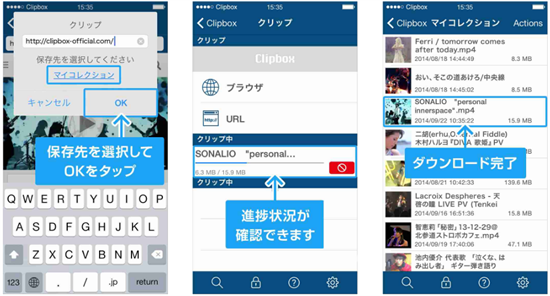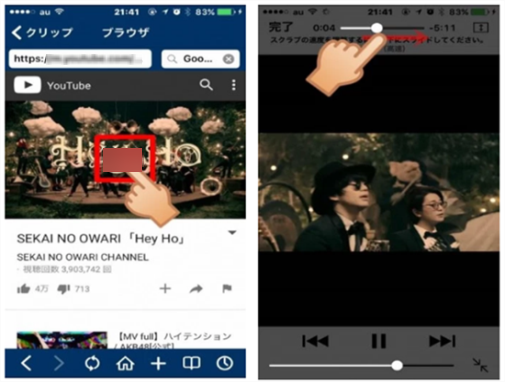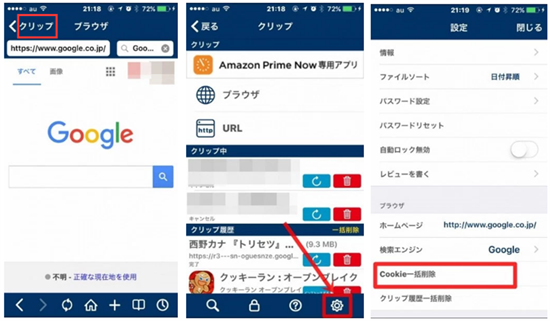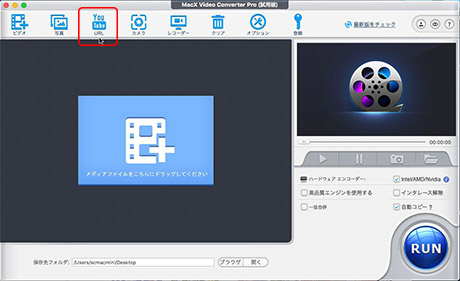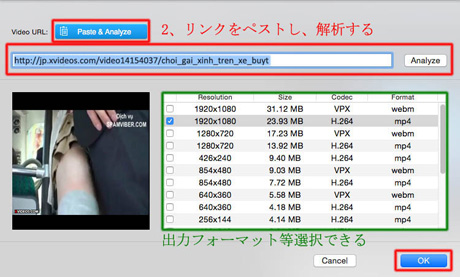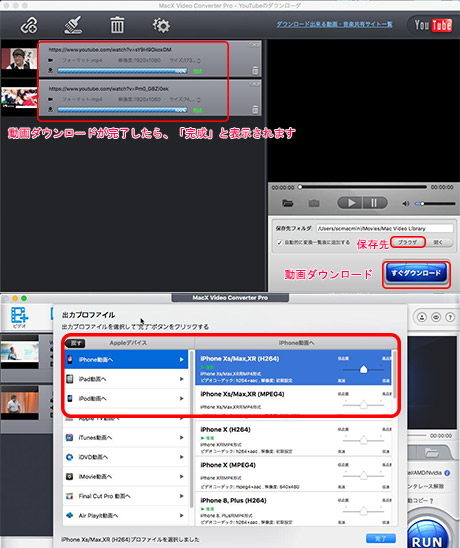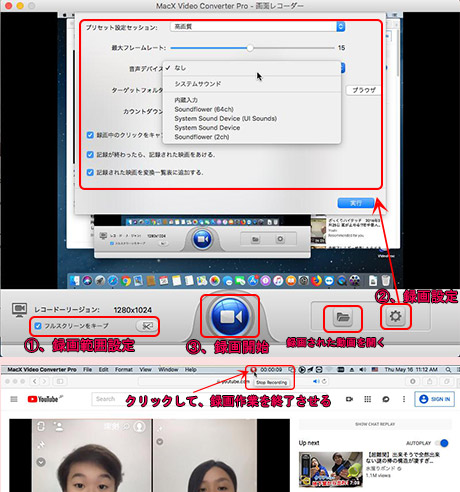Clipbox�_�E�����[�h �ł��Ȃ��Ȃ����I�N���b�v�{�b�N�X�ۑ��ł��Ȃ��H�I
iOS�f�o�C�X��Android�f�o�C�X�����ɑ�l�C�_�E�����[�h�A�v���uClipbox�v�𗘗p���Ă���l�͑������낤�B�ł��A�uClipbox�v�𗘗p���ē�����_�E�����[�h����ۂɁA�u�t�@�C�����_�E�����[�h���Ɂw�ۑ��Ɏ��s���܂����x�Ɖ��x���\�������IClipbox�_�E�����[�h�ł��Ȃ��G���[���ꕔ�̃��[�U�[�ԂŔ������Ă���悤���B�u�N���b�v�{�b�N�X�j�R�j�R �ۑ��ł��Ȃ��v�u�N���b�v�{�b�N�Xreally�o�Ă��Ȃ��v�ȂǂɊւ��鎿�₪�����B
�ł́A�N���b�v�{�b�N�X �ۑ����s���鎞�A�ǂ���������H�{���̓N���b�v�{�b�N�X �_�E�����[�h ���s����ꍇ�̉�������܂Ƃ߂ďڂ����������BClipbox�̈��p�҂͂��Ђǂ����I �D���ȓ�����C�y�ɕۑ����Ċy�������I